De Microsoft Authenticator-app Instellen
Stap 1: Activeer Tweestapsverificatie
- Log in op uw **Office 365-account**.
- Ga naar het **beveiligingsinstellingen** gedeelte. Dit kan variëren afhankelijk van uw organisatie, maar u vindt dit vaak onder `Mijn Account` > `Beveiliging & Privacy`.
- Kies voor **Tweestapsverificatie instellen** of **Aanvullende beveiligingsverificatie**.
- Volg de instructies om tweestapsverificatie in te schakelen. U wordt mogelijk gevraagd om een mobiel nummer of e-mailadres op te geven voor herstelopties.
Stap 2: Voeg Uw Account Toe Aan Microsoft Authenticator
- Open de **Microsoft Authenticator-app** op uw mobiele apparaat.
- Tik op het **plusteken (+)** of op **Account toevoegen**.
- Selecteer **Werk- of schoolaccount** gebruiken.
- De app zal u vragen om een QR-code te scannen.
Stap 3: Scan de QR-code
- Ga terug naar de pagina waar u de tweestapsverificatie aan het instellen was op uw computer.
- Er zou een QR-code op het scherm moeten verschijnen. **Scan deze code** met de Microsoft Authenticator-app.
- Na het scannen zal de app automatisch het account toevoegen en beginnen met het genereren van codes.
Uw Account Verifiëren
- Na het toevoegen van uw account, probeer in te loggen op uw Office 365-account.
- Nadat u uw gebruikersnaam en wachtwoord hebt ingevoerd, vraagt Office 365 om een verificatiecode.
- Open de **Microsoft Authenticator-app** om de code te bekijken.
- Voer de **zes-cijferige code** in die in de app wordt weergegeven.
Tips
- Backup: Maak een backup van de herstelcodes of stel een alternatieve authenticatiemethode in voor het geval u toegang tot de Microsoft Authenticator-app verliest.
- Meerdere apparaten: U kunt de Microsoft Authenticator-app op meerdere apparaten instellen voor het geval u toegang tot uw primaire apparaat verliest.
- Updates: Zorg ervoor dat u de Microsoft Authenticator-app up-to-date houdt voor de beste beveiliging en functionaliteit.
Door deze stappen te volgen, heeft u met succes tweestapsverificatie ingesteld voor uw Office 365-account met de Microsoft Authenticator-app, waardoor uw account beter beveiligd is tegen ongeautoriseerde toegang.